Chuyển đổi tệp SVG sang PNG theo 6 cách dễ dàng (Trực tuyến/Ngoại tuyến)
Giả sử bạn đang xây dựng một cơ sở kinh doanh cửa hàng in ấn mới. Bạn hiện đang bận rộn tạo biểu tượng cho doanh nghiệp của mình và đồng thời xây dựng trang của mình trên tất cả các phương tiện truyền thông xã hội. Bạn cũng đang suy nghĩ về định dạng nào tốt hơn cho logo, biểu tượng và đồ họa cần thiết cho trang web của bạn. Đừng lo lắng nữa! Bài đăng này sẽ thảo luận về loại định dạng nào (SVG hoặc PNG) tốt hơn cho cái này và cái kia. Ngoài ra, hãy kiểm tra 6 công cụ chuyển đổi hàng đầu mà bạn có thể sử dụng trực tuyến và trên máy Mac và Windows của mình để chuyển đổi SVG sang PNG.
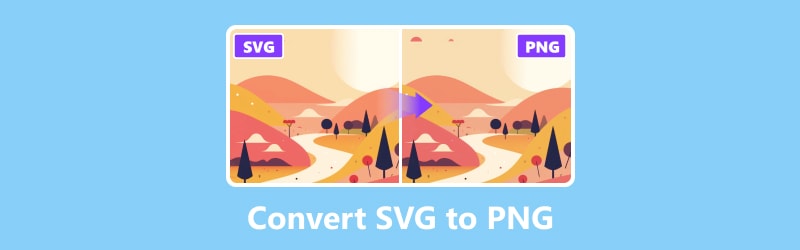
NỘI DUNG TRANG
Phần 1. SVG và PNG
SVG là viết tắt của Đồ họa vectơ có thể mở rộng. Định dạng hình ảnh web phổ biến này hiển thị hình ảnh bằng cách sử dụng vectơ, khiến nó trở nên hoàn hảo cho thiết kế web đáp ứng và hiển thị độ phân giải cao. Định dạng tệp hình ảnh SVG được phát triển đặc biệt để tạo ra các thiết kế trang web vector-raster và hai chiều. SVG có thể dễ dàng mở rộng mà không làm giảm chất lượng, cho phép chuyển màu, chuyển động và độ trong suốt.
Mặt khác, loại tệp được gọi là PNG là viết tắt của Đồ họa mạng di động và mức độ phổ biến của nó phản ánh tên gọi của nó. Vì tệp PNG là tệp phổ biến thứ hai trên internet sau tệp JPG nên mọi người đã từng sử dụng máy tính đều có thể đã từng làm việc với PNG. Tuy nhiên, SVG có thể thích hợp hơn vì nó có thể thay đổi kích thước mà không làm giảm chất lượng và có kích thước tệp nhỏ hơn. Mặc dù vậy, do tính năng nén không mất dữ liệu và hỗ trợ độ trong suốt, PNG có thể lý tưởng hơn nếu bạn đang làm việc với những bức ảnh phức tạp.
| SVG | PNG | |
| Viết tắt của | Đồ họa Vector có thể mở rộng | Biểu đồ minh họa mạng lưới không dây |
| Tiện ích mở rộng | .svg | .png |
| Lọai hình ảnh | Dựa trên vector | Dựa trên pixel |
| Kích thước | Kích thước tập tin nhỏ | Kích thước tập tin lớn |
| Có thể chỉnh sửa | Đúng | Không |
| Có thể mở rộng | Đúng | Không |
| Minh bạch | SVG hỗ trợ tính minh bạch | PNG hỗ trợ tính minh bạch |
| hoạt hình | Các tệp SVG hỗ trợ hoạt ảnh | Tệp PNG không hỗ trợ hoạt ảnh |
Phần 2. Cách tốt nhất để chuyển đổi SVG sang PNG
Nếu bạn đang tìm cách chuyển đổi tệp SVG sang PNG mà bạn có thể sử dụng trực tuyến thì đây là Công cụ chuyển đổi hình ảnh miễn phí Vidmore trực tuyến. Nó hoạt động hoàn toàn dựa trên web nên bạn không cần tải xuống và cài đặt bất kỳ phần mềm nào trên thiết bị của mình. Điều đặc biệt ấn tượng là tính linh hoạt của nó khi xử lý chuyển đổi, bao gồm nhiều định dạng tệp. Khả năng chuyển đổi SVG sang PNG của nó đặc biệt đáng chú ý; nó rất quan trọng đối với các chuyên gia và nhà thiết kế đồ họa đang tìm kiếm đầu ra hình ảnh chất lượng cao. Miễn phí, ảnh của bạn có thể được chuyển đổi sang nhiều định dạng đầu ra được sử dụng rộng rãi, bao gồm JPG, PNG và GIF. Dưới đây là các bước bạn có thể làm theo để biến SVG thành PNG bằng công cụ này:
Bước 1. Đầu tiên, hãy chuyển đến Công cụ chuyển đổi hình ảnh miễn phí Vidmore trực tuyến trang mạng. Nhấn vào dấu cộng để Thêm hình ảnh hoặc kéo file bạn sẽ chuyển đổi trong giao diện.
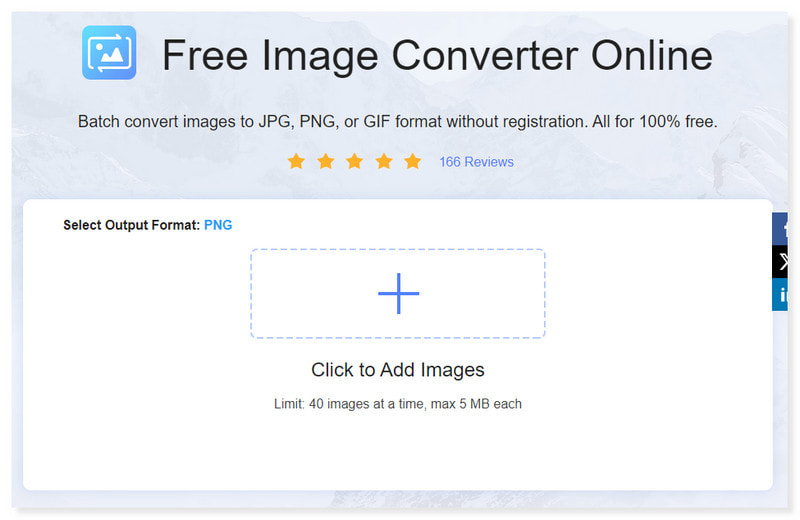
Bước 2. Chọn Định dạng đầu ra của bạn trong các tùy chọn thả xuống và chọn PNG. Ngoài ra còn có một tùy chọn để thêm và chuyển đổi nhiều tập tin.
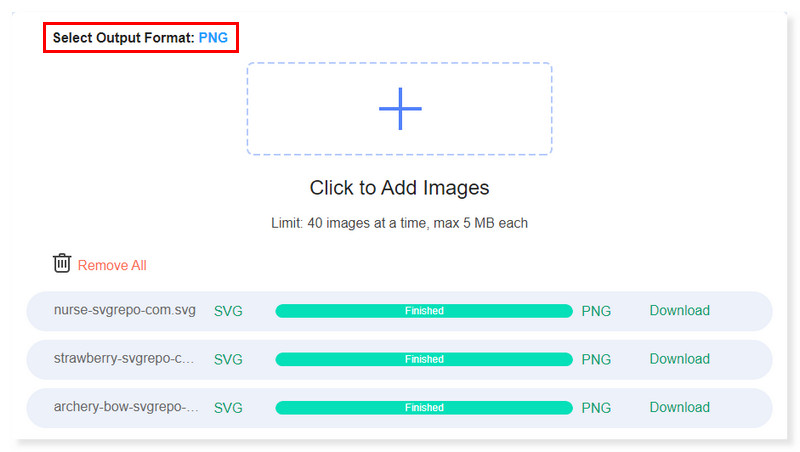
Bước 3. Bạn có thể xóa các tập tin sai mà bạn vô tình tải lên bằng cách nhấp vào tùy chọn Remove All. Sau đó, thêm những cái phù hợp.
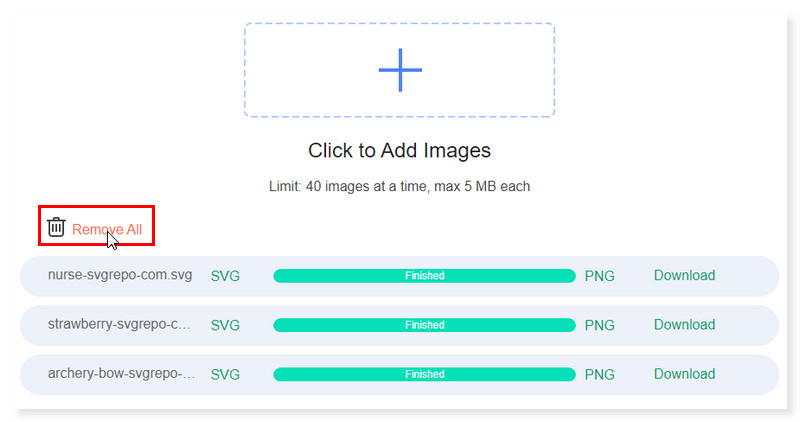
Bước 4. Có một tùy chọn để bạn tải xuống từng tệp bạn đã chuyển đổi. Bạn cũng có thể tải xuống tất cả chúng cùng lúc bằng cách nhấn nút Tải xuống tất cả. Và ở đó bạn đi! Đó là cách bạn có thể thay đổi SVG thành PNG trực tuyến.
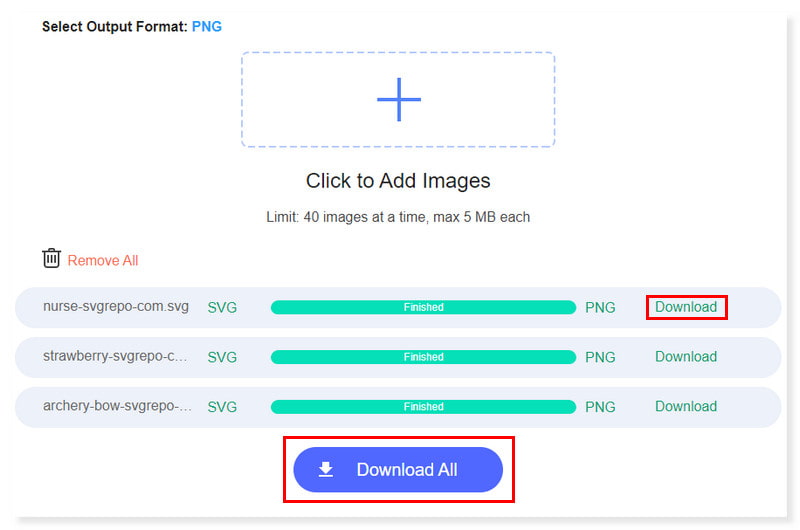
Phần 3. Đổi SVG thành PNG trên Mac và Windows
Chuyển đổi SVG sang PNG bằng Inkscape
Ưu điểm
- Nó là miễn phí và đầy đủ tính năng.
- Đa nền tảng.
- Công cụ định vị và đường dẫn tốt.
Nhược điểm
- Khả năng tương thích kém với Illustrator.
Inkscape là trình chỉnh sửa mã nguồn mở và miễn phí cho đồ họa vector. Định dạng tệp chính được Inkscape sử dụng là định dạng tệp SVG được tiêu chuẩn hóa, tương thích với nhiều chương trình khác, bao gồm cả trình duyệt web. Đó là lý do tại sao nó là một lựa chọn tốt cho phần mềm chuyển đổi SVG sang PNG. Tuy nhiên, đối với những người dùng dày dặn kinh nghiệm của các chương trình thiết kế nổi tiếng, dẫn đầu thị trường như Adobe Illustrator, Inkscape có thời gian học tập cao và giao diện cồng kềnh, đặc biệt đối với người dùng Mac. Dưới đây là các bước bạn có thể làm theo để thay đổi SVG thành PNG bằng Inkscape:
Bước 1. Mở tệp SVG bạn muốn chuyển đổi bằng cách đánh dấu vào tab Tệp và chọn Mở trong tùy chọn thả xuống. Nó sẽ mở bộ nhớ cục bộ của bạn. Nhấp vào tệp SVG và nhấp vào Mở.
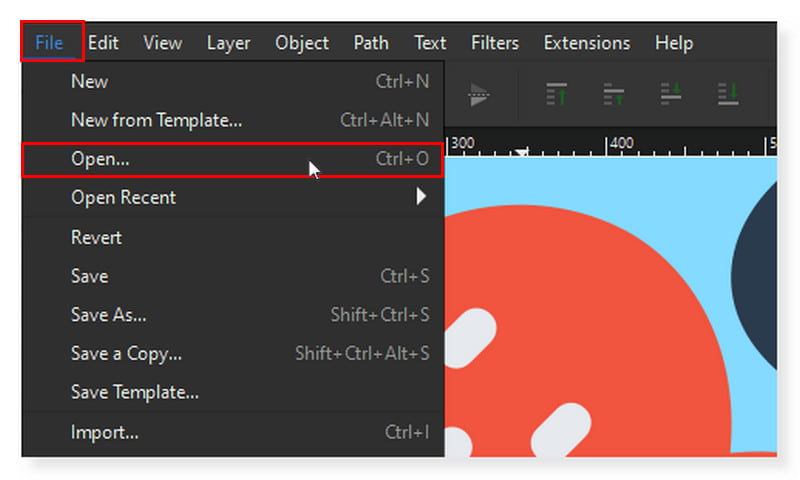
Bước 2. Bấm vào tab Tệp một lần nữa và lần này chọn Xuất. Một hộp thoại sẽ mở ra ở phía bên phải của giao diện. Chọn SVG làm định dạng đầu ra của bạn trong menu thả xuống bên dưới.
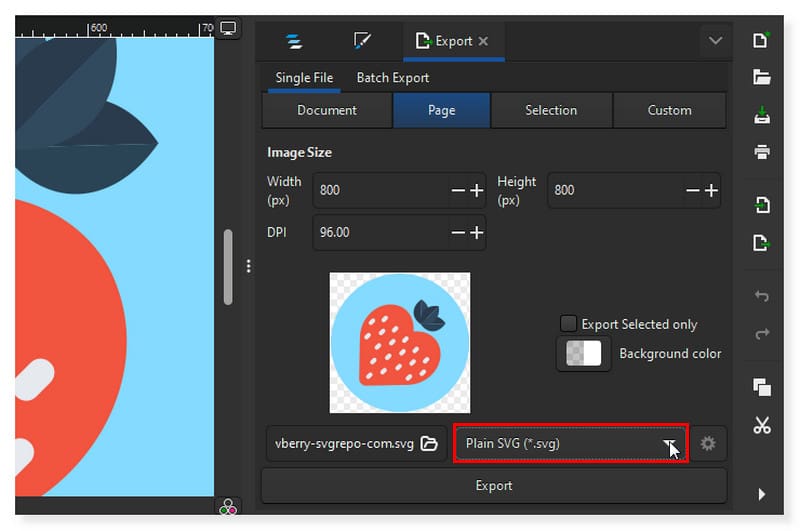
Bước 3. Bạn có thể sửa đổi kích thước hình ảnh theo những gì bạn thích. Sau đó nhấn vào tab Xuất bên dưới để chuyển đổi thành file PNG.
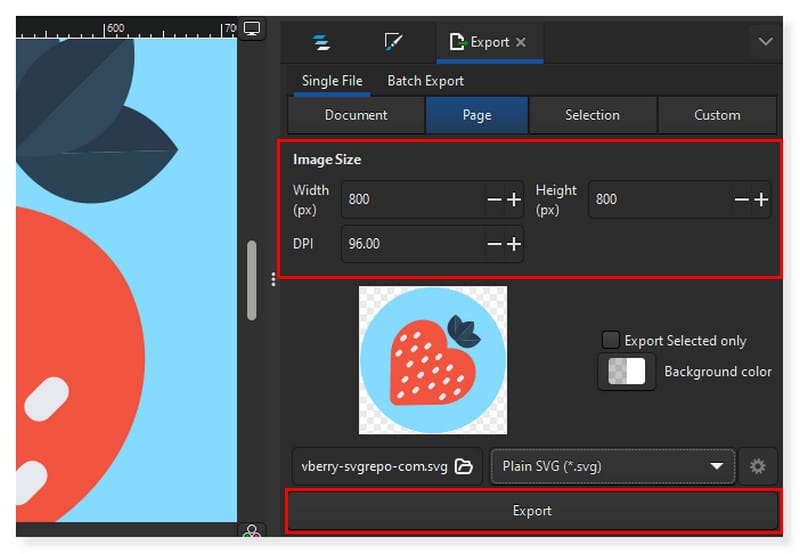
Sử dụng Photoshop để chuyển đổi tệp SVG thành PNG
Ưu điểm
- Các tính năng nâng cao dành cho nhiếp ảnh gia.
- Phím tắt tùy biến cao.
- Tích hợp các tính năng AI.
Nhược điểm
- Giao diện có thể khó sử dụng đối với người dùng mới làm quen.
Adobe Photoshop là phần mềm chỉnh sửa hàng đầu, vì vậy chắc chắn rằng nó cũng có thể hỗ trợ chuyển đổi SVG sang PNG như một trong những tính năng phong phú của nó. Bạn nên làm quen với Adobe Photoshop nếu bạn sử dụng máy tính. Đó là mẹ của tất cả các công cụ hình ảnh hiện nay. Những người chỉnh sửa ảnh chuyên nghiệp vẫn thấy nó lý tưởng, mặc dù hiện nay có rất nhiều phần mềm chỉnh sửa đang bùng nổ. Có thể chỉ những người có nhu cầu mới chọn phần mềm này do giá thành đắt đỏ của nó hoặc thực tế là một số khả năng của nó hơi khó nắm bắt. Nhưng đối với những người chưa từng sử dụng nó trước đây, có bản dùng thử 7 ngày. Vì vậy, chúng ta có thể tận dụng điều đó để chuyển đổi SVG sang PNG.
Bước 1. Mở hình ảnh SVG bằng Adobe Photoshop. Đi tới Tệp > Xuất và chọn Xuất dưới dạng trong các tùy chọn.
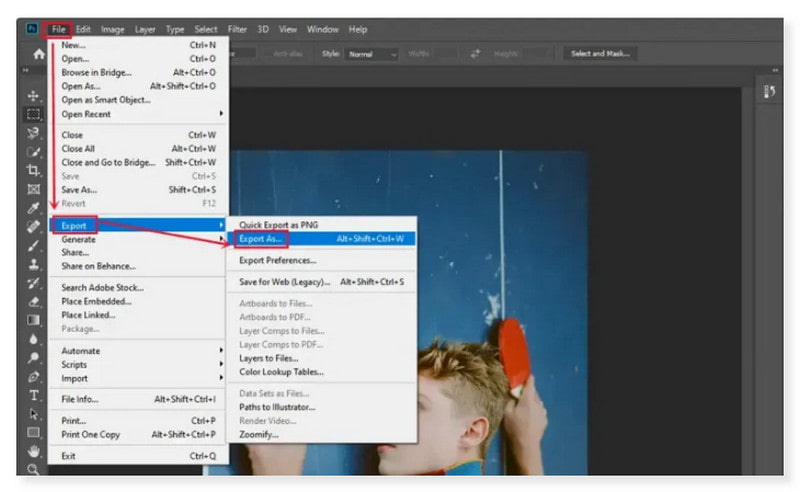
Bước 2. Một hộp thoại sẽ xuất hiện ở bảng bên phải. Trong Cài đặt tệp, chọn PNG, tùy chọn đầu tiên trong tùy chọn thả xuống.
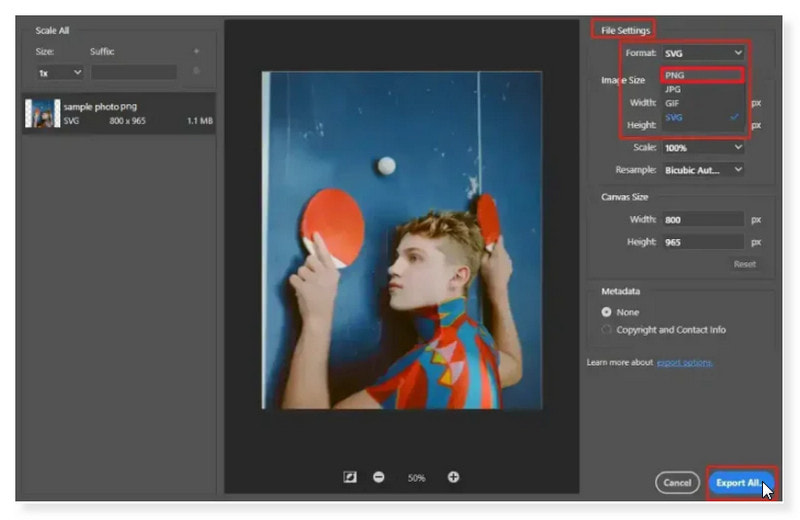
Bước 3. Sau khi hoàn tất, hãy nhấp vào nút Xuất tất cả bên dưới để chuyển đổi thành tệp PNG. Đơn giản như vậy, giờ đây bạn có thể sử dụng Photoshop để chuyển đổi SVG sang PNG trên Windows.
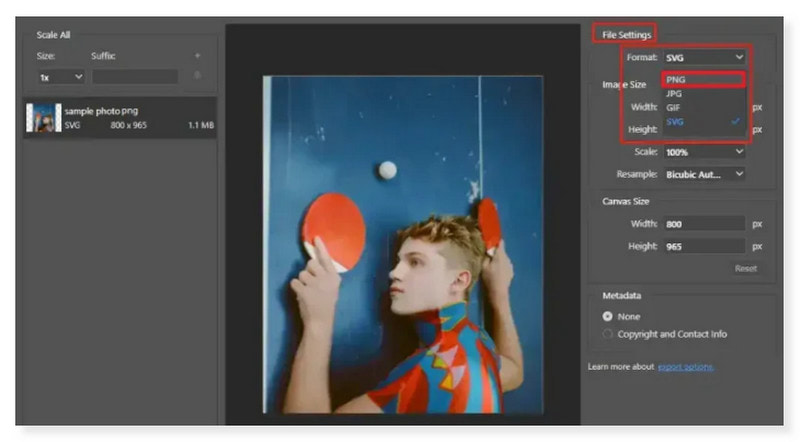
Chuyển đổi SVG sang PNG chất lượng cao bằng GIMP
Ưu điểm
- Vô số công cụ chỉnh sửa hình ảnh.
- Công cụ văn bản tốt.
- Đây là một chương trình mã nguồn mở và miễn phí.
Nhược điểm
- Bạn không thể mở tệp camera thô nếu không có ứng dụng của bên thứ ba.
GIMP được coi là một trong những phần mềm soạn thảo tốt nhất bên cạnh Adobe. Vì vậy, nếu bạn đang tìm cách chuyển đổi SVG sang PNG mà không phải trả một xu nào thì đây là một lựa chọn tuyệt vời. Nó cũng là một công cụ giàu tính năng và hỗ trợ tất cả các định dạng phương tiện phổ biến. Phần mềm vector này hoạt động như một trình chỉnh sửa hoàn chỉnh, cho phép bạn xử lý các định dạng BMP, JPEG, TIFF, ICO, TGA và các định dạng khác. Tuy nhiên, nếu đang tìm kiếm các tính năng nâng cao như những gì Adobe cung cấp, bạn có thể không thấy chúng trong công cụ này. Rốt cuộc, đây là lý do tại sao nó miễn phí. Dưới đây là hướng dẫn biến SVG thành ảnh PNG chất lượng cao bằng GIMP:
Bước 1. Đầu tiên, khởi chạy công cụ trên máy tính của bạn và mở tệp bạn muốn chuyển đổi. Đánh dấu vào tab Tệp và chọn Mở trong tùy chọn thả xuống.
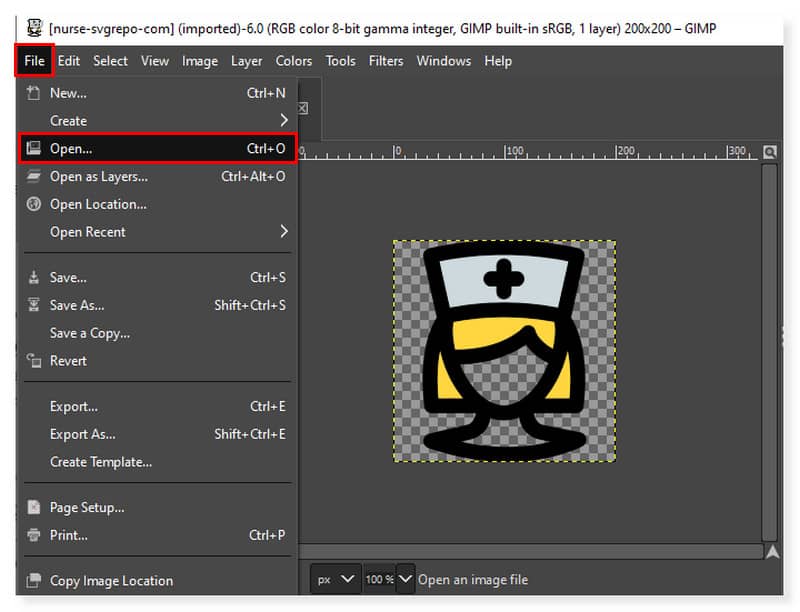
Bước 2. Sau đó, nhấp lại vào tab Tệp và chọn Xuất trong các tùy chọn. Một hộp thoại sẽ xuất hiện; nhấp vào tab thả xuống Chọn loại tệp. Chọn PNG làm định dạng đầu ra của bạn.
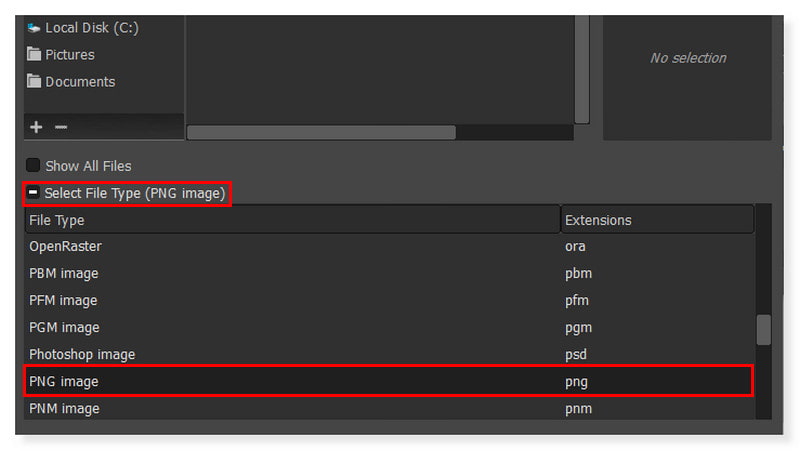
Bước 3. Sau khi hoàn tất, hãy nhấp vào nút Xuất bên dưới để chuyển đổi thành tệp PNG. Và thế là xong! Đây là những cách bạn có thể thử chuyển đổi SVG sang PNG trên Mac và Windows.
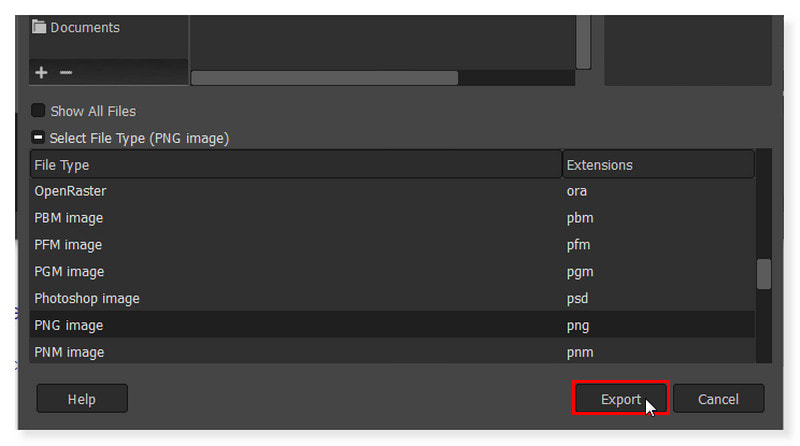
Biến SVG thành PNG trong XnConvert
Ưu điểm
- Nó hỗ trợ chuyển đổi hàng loạt các tập tin SVG.
- Nó hỗ trợ một số định dạng tập tin.
- Có sẵn bằng nhiều ngôn ngữ.
Nhược điểm
- Nó có giao diện người dùng không hào nhoáng.
Một công cụ chuyển đổi SVG sang PNG miễn phí khác có sẵn cho Windows, Linux và macOS là XnConvert. Bạn cũng có thể chuyển đổi hàng loạt hình ảnh SVG sang định dạng PNG bằng phần mềm này. Các định dạng hình ảnh khác, bao gồm JPG, BMP, TIFF, BMS, DCR, PCX, PIC và PPM, cũng có thể được chuyển đổi bằng công cụ này. Tuy nhiên, đôi khi bạn chuyển đổi nhiều tệp cùng một lúc, quá trình này tương đối chậm hơn so với các trình chuyển đổi khác và có thể tiêu tốn quá nhiều RAM. Tuy nhiên, đây vẫn là một lựa chọn tốt nếu bạn đang quan tâm đến công cụ này để thỉnh thoảng chuyển đổi các tệp SVG và không phải với số lượng lớn.
Bước 1. Khởi chạy phần mềm trên máy tính của bạn. Bạn có thể kéo và thả các tệp SVG của mình trong giao diện hoặc nhấp vào nút Thêm tệp và Thêm thư mục.
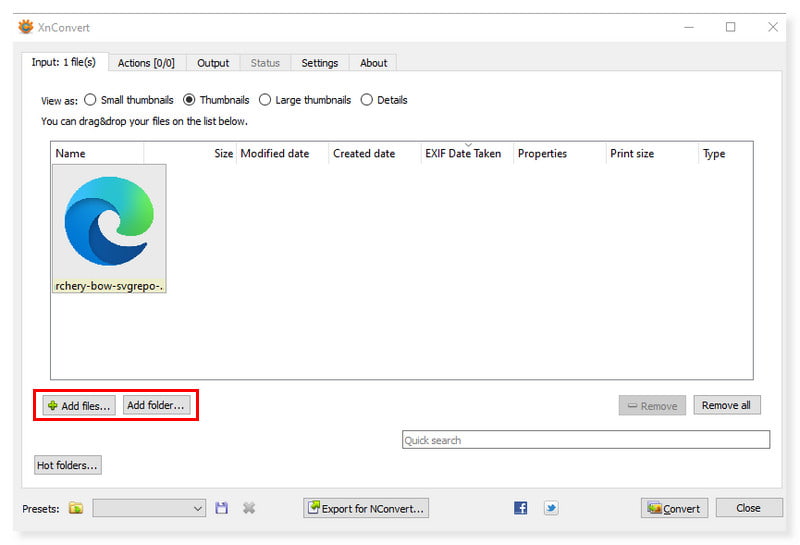
Bước 2. Tiếp theo, thiết lập định dạng đầu ra bằng cách chuyển đến tab Đầu ra. Trong phần Định dạng, chọn PNG làm định dạng đầu ra cho tệp SVG của bạn.
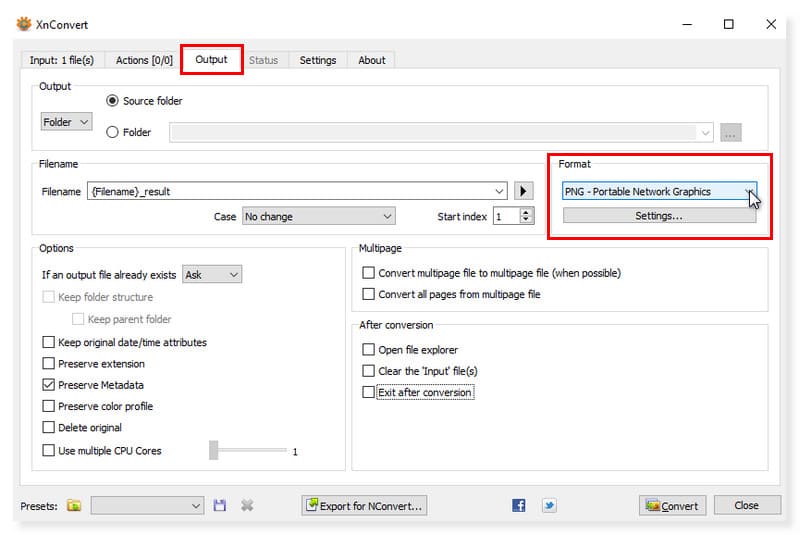
Bước 3. Sau khi hoàn tất, bạn có thể chuyển đổi các tệp SVG của mình bằng cách nhấp vào nút Chuyển đổi bên dưới. Vậy là xong! Hãy xem cách sử dụng trình chuyển đổi SVG sang PNG này đơn giản như thế nào.
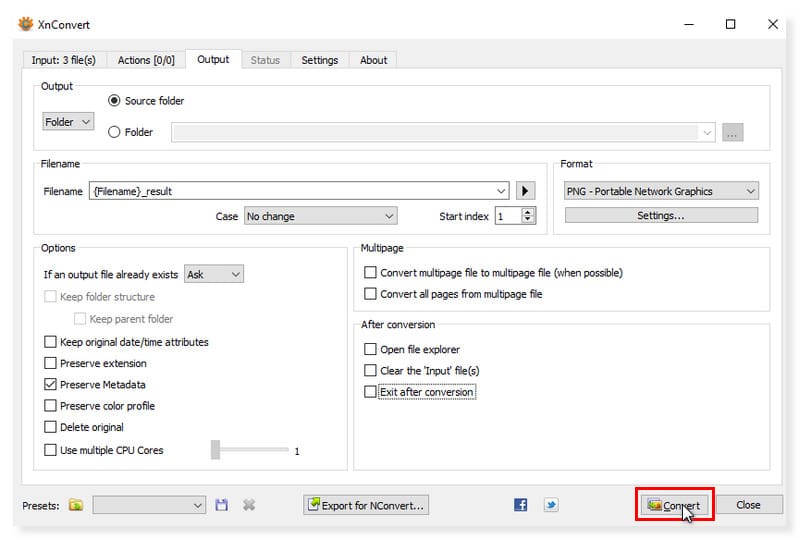
Thay đổi SVG thành PNG bằng Pixillion Image Converter
Ưu điểm
- Nó cung cấp một giao diện người dùng giống như chuyên nghiệp.
- Hỗ trợ chỉnh sửa hình ảnh trước khi chuyển đổi.
- Nó là một công cụ chuyển đổi SVG đa nền tảng.
Nhược điểm
- Nó thay đổi chất lượng của hình ảnh.
Pixillion Image Converter là phần mềm có sẵn để chuyển đổi SVG sang PNG miễn phí. Bạn có thể thêm các thư mục và tệp để chuyển đổi chúng thành PNG hoặc bất kỳ định dạng tệp nào khác. Chuyển đổi tệp SVG hàng loạt là một tính năng tuyệt vời khác của chương trình này. Pixillion Image Converter cũng có thể cung cấp dữ liệu hình ảnh của bạn, như định dạng, kích thước và thư mục. Ngoài ra, bạn có thể chỉnh sửa hình ảnh bằng cách cắt, xoay, lật và thay đổi kích thước chúng. Bạn cũng có thể áp dụng các hiệu ứng và hình mờ. Mặc dù vậy, phiên bản miễn phí của phần mềm này chỉ có sẵn cho mục đích sử dụng phi thương mại.
Bước 1. Tải xuống và cài đặt Pixillion Image Converter trên máy tính để bàn của bạn. Khởi chạy công cụ và thêm tệp SVG của bạn bằng cách thả chúng vào giao diện hoặc nhấp vào tab Thêm tệp.
Bước 2. Đặt định dạng đầu ra thành loại PNG bằng cách chọn nó trong các tùy chọn ở bên phải giao diện. Bạn cũng có thể thiết lập nó bằng cách nhấp vào nút thả xuống Chuyển đổi thành tệp.
Bước 3. Bạn có thể chuyển đổi nhiều tệp SVG trong công cụ này và chỉnh sửa chúng trước khi chuyển đổi. Sau khi thực hiện xong hãy nhấn vào nút Convert bên dưới.
Phần 4. Câu hỏi thường gặp về SVG và PNG
Làm cách nào để chuyển đổi tệp SVG thành hình ảnh?
Hầu hết các nghệ sĩ đồ họa sẽ xuất tệp SVG bằng chương trình thiết kế đồ họa ưa thích của họ làm phương pháp chuyển đổi nhanh chóng. Mở tệp trong trình chỉnh sửa hình ảnh nếu SVG của bạn có khung đơn. Tiếp theo, chọn JPG làm loại tệp khi bạn chọn tùy chọn Xuất.
Làm cách nào để thay đổi kích thước SVG thành PNG?
Bạn có thể sử dụng bất kỳ trình chuyển đổi hình ảnh nào để thay đổi kích thước tệp SVG của mình thành PNG. Tải tệp lên trình chuyển đổi hình ảnh bạn đã chọn và chọn PNG làm định dạng đầu ra. Nó sẽ tự động rasterize tệp SVG của bạn. Sau đó, nhấp vào nút Chuyển đổi.
Trình chuyển đổi SVG miễn phí tốt nhất là gì?
Vidmore Image Converter Online là một công cụ web tuyệt vời cho mọi hệ điều hành. Ảnh của bạn có thể được chuyển đổi miễn phí sang nhiều định dạng, bao gồm JPG, PNG và GIF trong trình chuyển đổi ảnh này. Ngược lại với các trình chuyển đổi định dạng hình ảnh khác, nó cho phép bạn thay đổi bất kỳ hình ảnh nào, bao gồm JPG/JPEG, PNG, HEIC, GIF, BMP, TIF, v.v.
Phần kết luận
Mặc dù hình ảnh SVG cung cấp chất lượng vượt trội cho đồ họa vector nhưng khả năng tương thích với trình duyệt và ứng dụng không phải lúc nào cũng được đảm bảo. Vì vậy, trong bài đăng này, chúng tôi đã cung cấp cho bạn những cách tốt nhất để chuyển đổi tệp của bạn một cách dễ dàng từ SVG sang PNG. Lưu PNG mới chuyển đổi của bạn ở định dạng đầu ra để có hình ảnh có độ phân giải cao, giữ nguyên chất lượng và chi tiết ban đầu bằng cách sử dụng Công cụ chuyển đổi hình ảnh miễn phí Vidmore trực tuyến. Công cụ này là một trong những công cụ chuyển đổi hình ảnh trực tuyến tốt nhất mà bạn có thể dễ dàng truy cập và sử dụng để chuyển đổi tệp SVG sang PNG.


